So fügen Sie Ihrem Mac ein neues Benutzerkonto hinzu
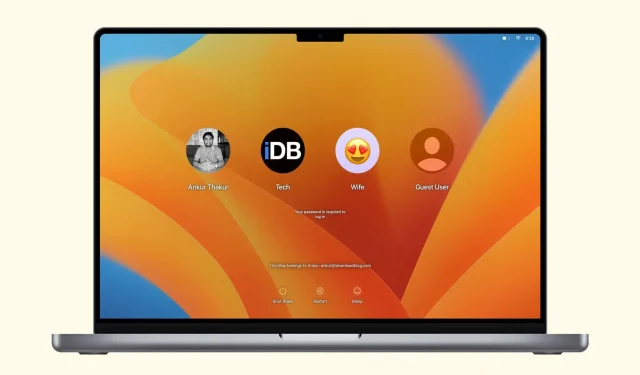
Sie können ganz einfach separate Benutzerkonten auf Ihrem Mac erstellen, wodurch sichergestellt wird, dass jeder, der es verwendet, seine Einstellungen personalisieren und seine Dateien getrennt halten kann. Dieser Leitfaden zeigt Ihnen, wie.
Arten von Konten, die Sie auf einem Mac erstellen können
1. Standardkonten
Das Erstellen von Standardbenutzerkonten unter macOS ist eine großartige Idee für Familien, die möchten, dass ihre Kinder oder andere Angehörige ein separates Benutzerkonto haben, das denselben Mac verwendet. Andere Mac-Benutzer können nicht über andere Konten auf Dateien zugreifen.
2. Gastkonten
Das Gastkonto soll Ihren Freunden und Familienmitgliedern die vorübergehende Nutzung Ihres Computers ermöglichen. Daher werden die im Gastkonto erstellten oder abgerufenen Informationen und Einstellungen jedes Mal gelöscht und/oder zurückgesetzt, wenn sich der Benutzer abmeldet. Dadurch fühlt es sich an, als würden Sie bei jeder Nutzung einen werksseitig wiederhergestellten Mac betreten.
Wichtig: Das bedeutet, dass jemand, der ein Gastkonto zum Erstellen eines neuen Dokuments verwendet, dieses Dokument auf einem USB-Laufwerk, einer Dropbox oder einem anderen Medium speichern muss, bevor er sich abmeldet. Ist dies nicht der Fall, wird die Datei beim Abmelden gelöscht.
3. Administratorkonten
Es kann eine schwierige Entscheidung sein, mehrere Administratorkonten auf Ihrem Mac zu haben. Persönlich gebe ich aus Sicherheitsgründen nie jemand anderem als mir selbst Administratorrechte, aber es gibt sicherlich Situationen, in denen es nützlich sein kann, mehrere Administratorkonten zu haben. Um nur einige aufzulisten:
- Wenn zwei Eltern eigene Konten benötigen, um die Konten ihrer Kinder besser verwalten zu können
- Wenn eine Institution oder Einrichtung, beispielsweise eine Schule, mehr als einen Administrator hat.
- Wenn einige Personen höhere Berechtigungen benötigen als andere Benutzer auf Ihrem Computer
Es versteht sich von selbst, dass Sie sehr vorsichtig sein müssen, wem Sie Administratorrechte gewähren, denn jemand mit diesen Rechten kann großen Schaden anrichten, wenn man ihm nicht vertrauen kann.
4. Nur Umtausch
Mit einem „Nur teilen“-Konto können Sie Dateien remote mit anderen Benutzern teilen. Diese Nur-Freigabe-Benutzer können sich nicht bei Ihrem Mac anmelden oder dessen Einstellungen ändern. Dies wird in Verbindung mit den Dateifreigabe-, Bildschirmfreigabe- oder Fernsteuerungseinstellungen unter Systemeinstellungen > Allgemein > Freigabe verwendet.
5. Gruppe
Schließlich können Sie mithilfe einer Gruppe mehrere Benutzer dieses Macs zusammenfassen und ihnen die gleichen Berechtigungen erteilen.
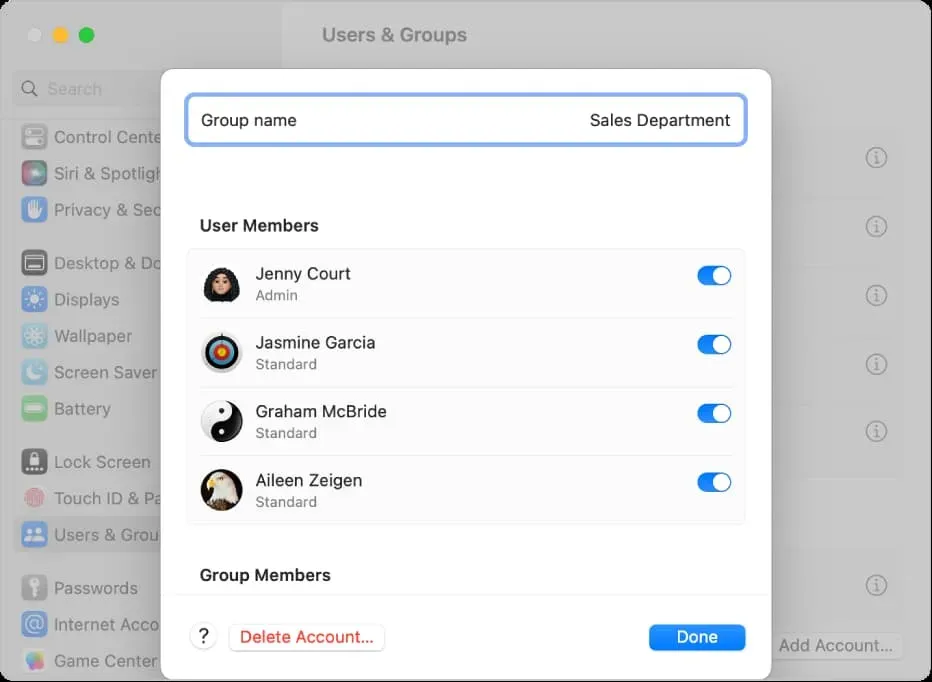
Wenn Ihnen bisher alles gefallen hat, werden Sie froh sein zu erfahren, dass das Erstellen eines neuen Benutzerkontos ganz einfach ist. Stellen Sie dazu sicher, dass Sie über Administratorrechte verfügen und führen Sie die folgenden Schritte aus.
So erstellen Sie ein neues Benutzerkonto auf dem Mac
- Öffnen Sie die Systemeinstellungen auf einem Mac mit macOS Ventura oder höher.
- Wählen Sie Benutzer und Gruppen aus.
- Um das Gastkonto zu aktivieren, klicken Sie auf die Infoschaltfläche ⓘ neben dem Gastbenutzer und aktivieren Sie den Schalter „Gästen erlauben, sich an diesem Computer anzumelden“. Optional können Sie auch Websites für Erwachsene für Gäste blockieren und ihnen erlauben, eine Verbindung zu öffentlichen Ordnern herzustellen.
- Um ein neues Konto zu erstellen, klicken Sie auf Konto hinzufügen und geben Sie das Administratorkennwort Ihres Mac ein.
- Wählen Sie im Dropdown-Menü neben „Neues Konto“ einen Kontotyp aus.
- Füllen Sie das Formular mit Ihrem vollständigen Namen, Ihrem Kontonamen (fassen Sie ihn kurz und ohne Leerzeichen) und Ihrem Passwort aus. Wenn Sie fertig sind, klicken Sie auf „Benutzer erstellen“.
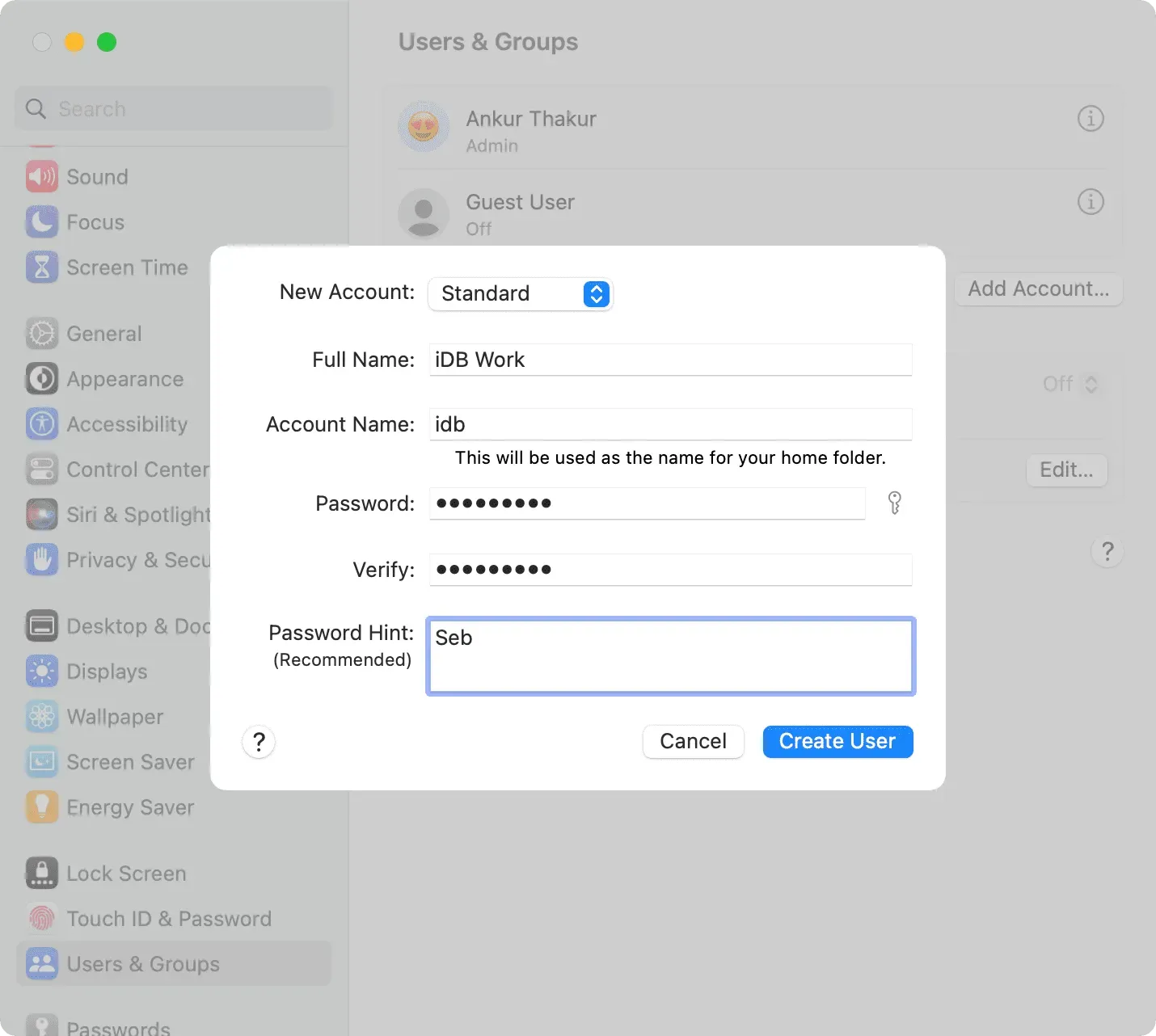
Optional können Sie ein beliebiges Benutzerkonto-Profilbild festlegen.
Auf macOS Monterey und früher
- Öffnen Sie die Systemeinstellungen und gehen Sie zu Benutzer & Gruppen.
- Klicken Sie auf die Sperrschaltfläche und geben Sie das Administratorkennwort ein, um es zu entsperren.
- Klicken Sie nach der Entsperrung auf die Plus-Schaltfläche (+), um Ihrem Mac ein neues Benutzerkonto hinzuzufügen.
- Füllen Sie nun das Formular aus und klicken Sie auf „Benutzer erstellen“.
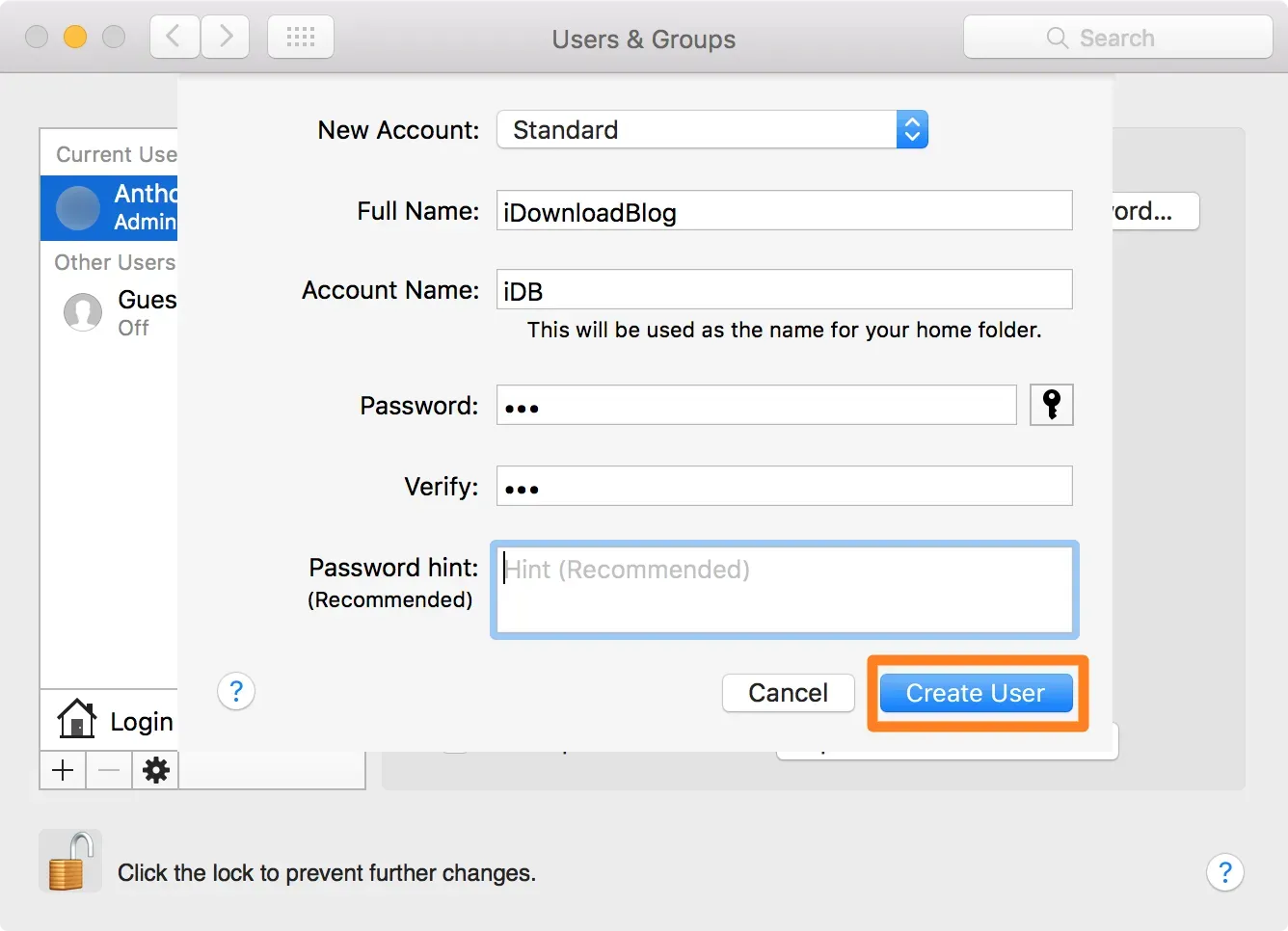
Dinge, die Sie beachten sollten
Im Gegensatz zum Gastbenutzer speichert das andere Benutzerkonto tatsächlich Daten und schreibt Daten auf Ihr Laufwerk. Dies bedeutet, dass ein anderes Benutzerkonto es einer anderen Person ermöglichen könnte, mit ihren eigenen Dateien und Anwendungen wertvollen Speicherplatz zu belegen.
Sie müssen entscheiden, ob ein Gastkonto oder ein dediziertes Benutzerkonto für die Person geeignet ist, der Sie die Nutzung Ihres Computers gestatten. Wenn dies nur vorübergehend ist, reicht ein Gastkonto aus. Wer, wie Sie wissen, Ihren Computer häufig nutzt und Daten darauf speichern kann, sollte sich am besten ein eigenes Benutzerkonto anlegen.
Wenn Sie kein bestimmtes Benutzerkonto auf Ihrem Mac benötigen, ist das Entfernen genauso einfach.



Schreibe einen Kommentar